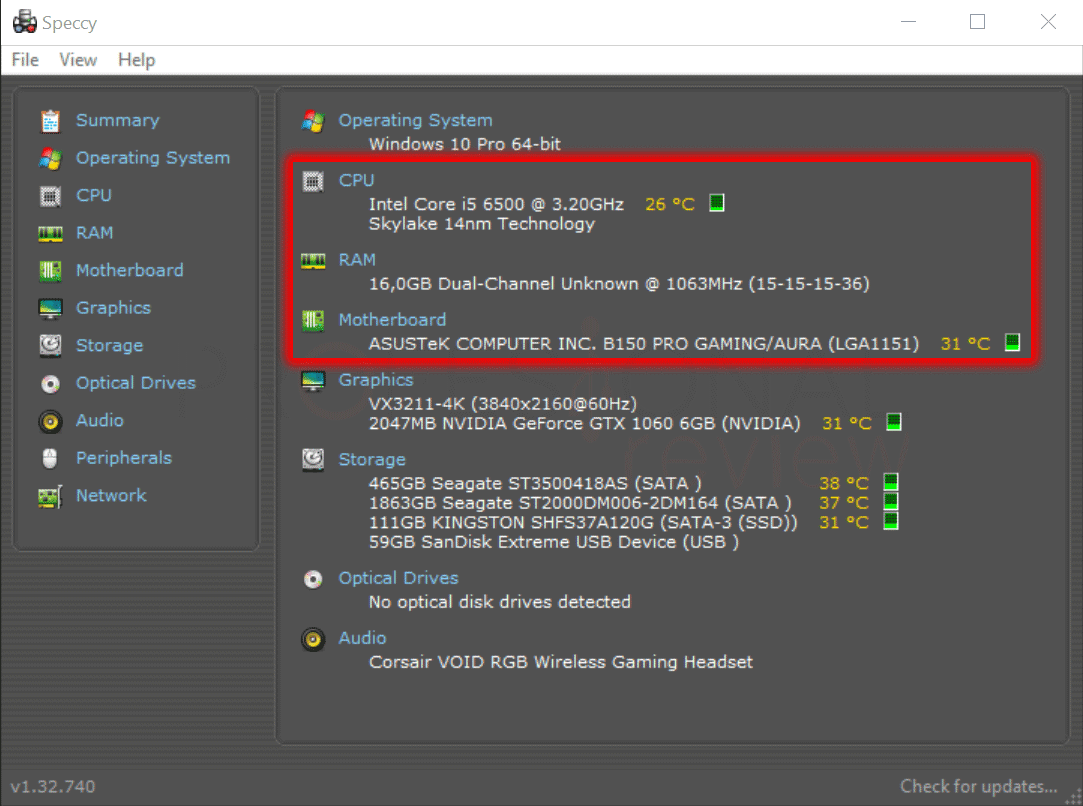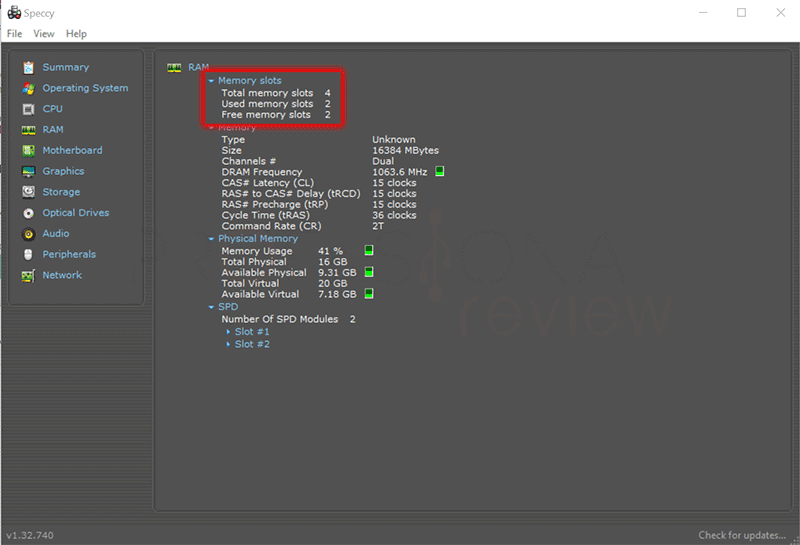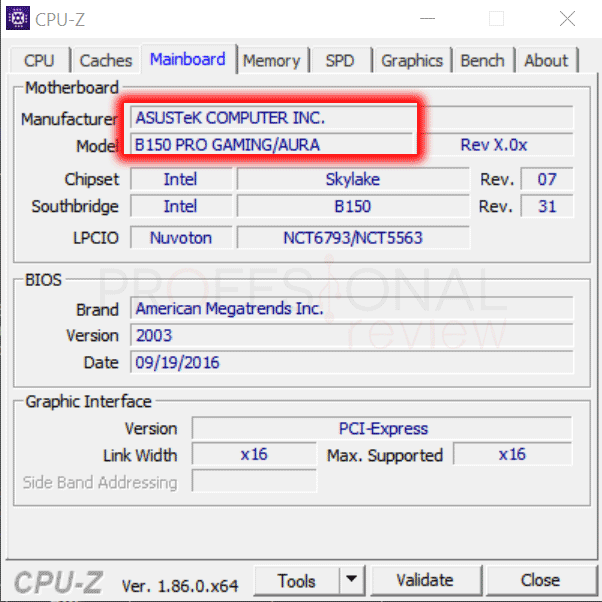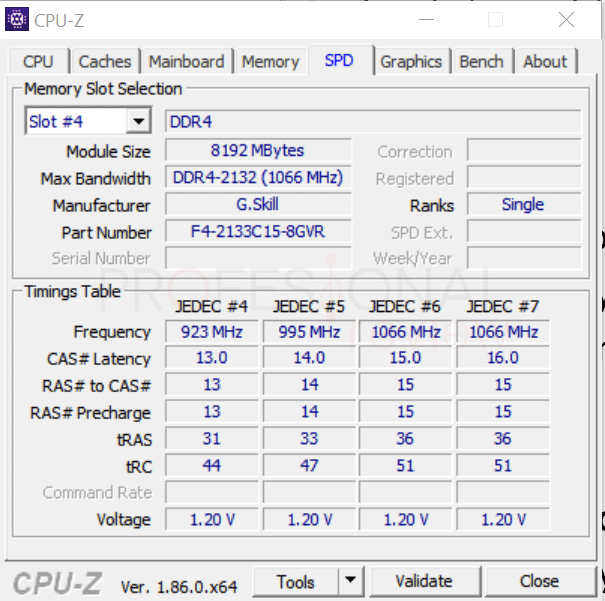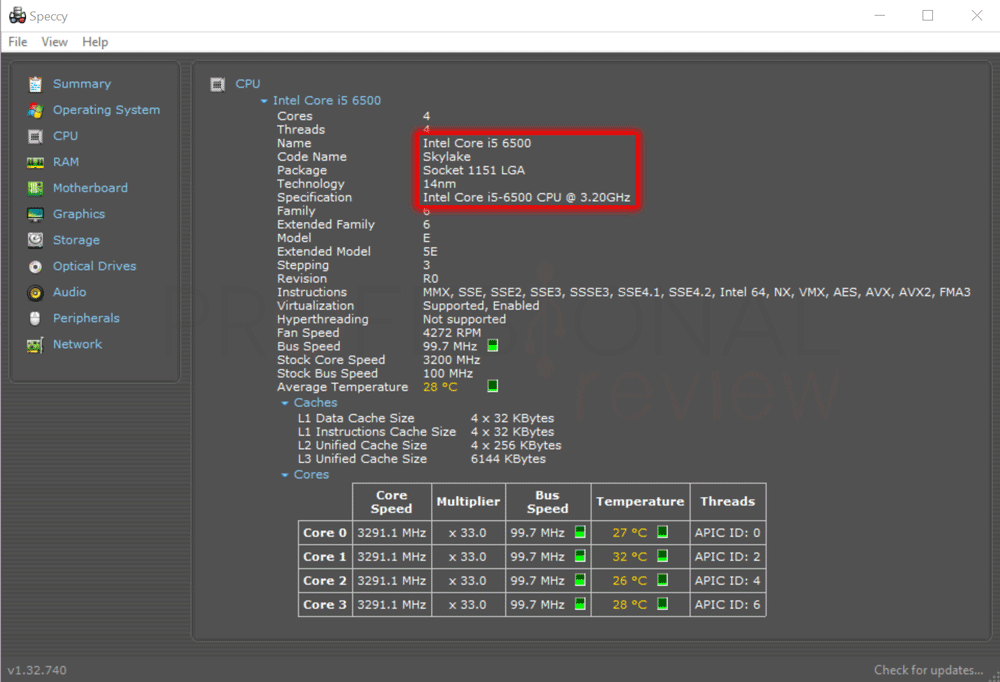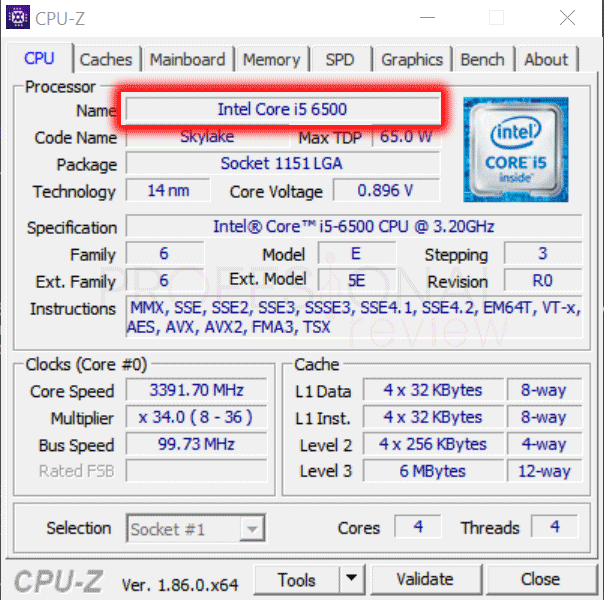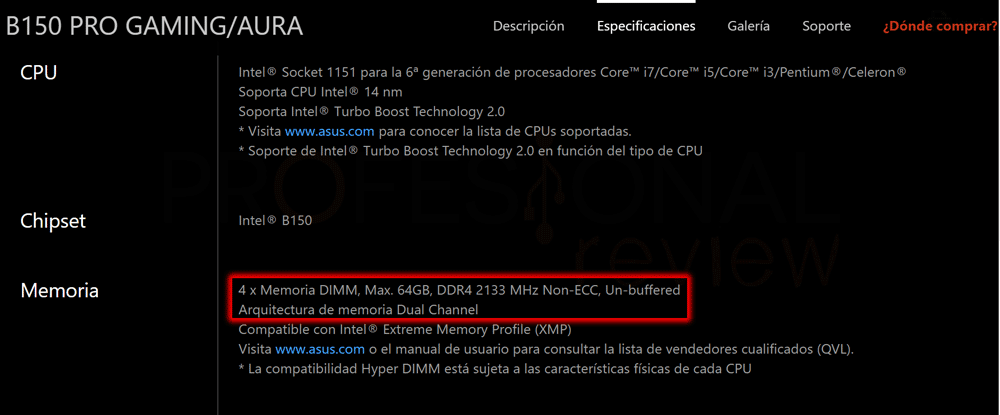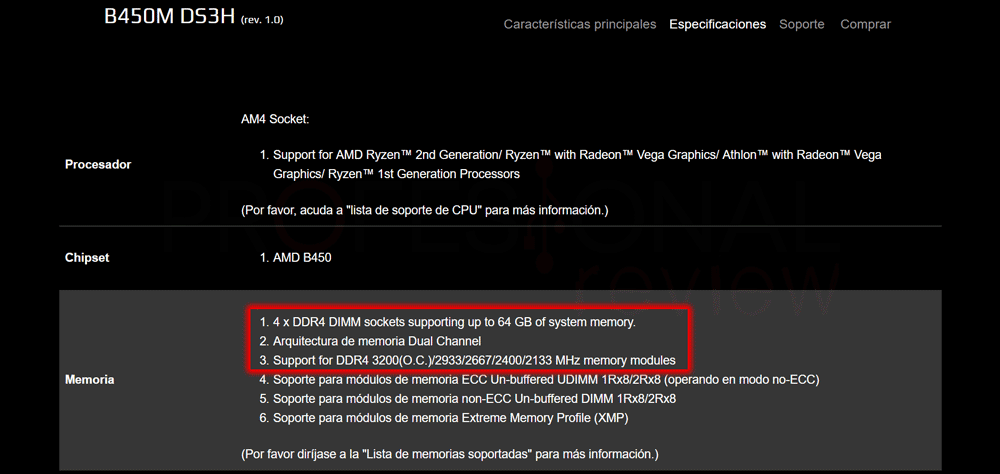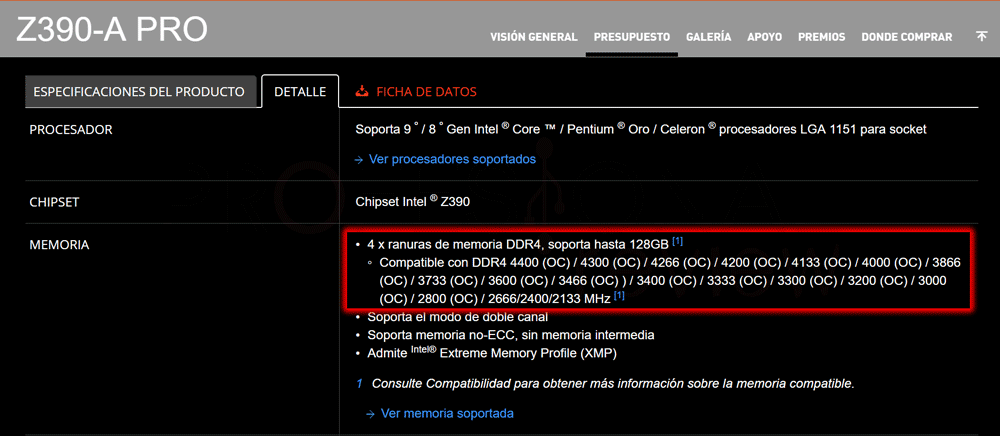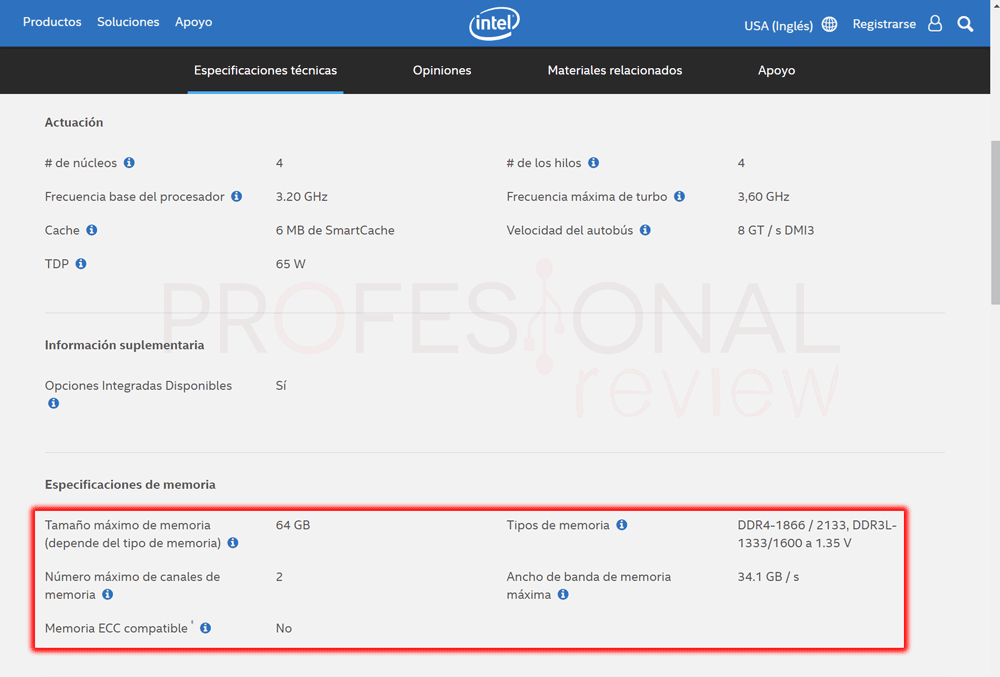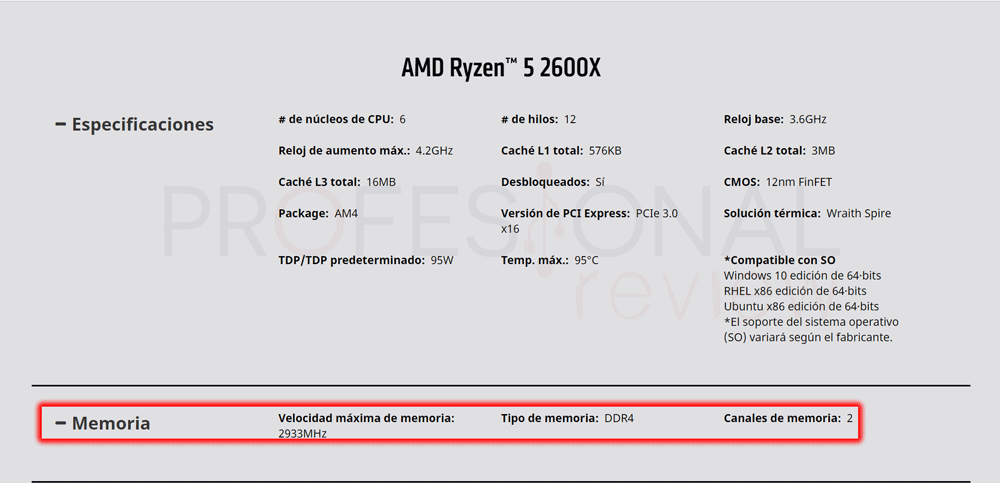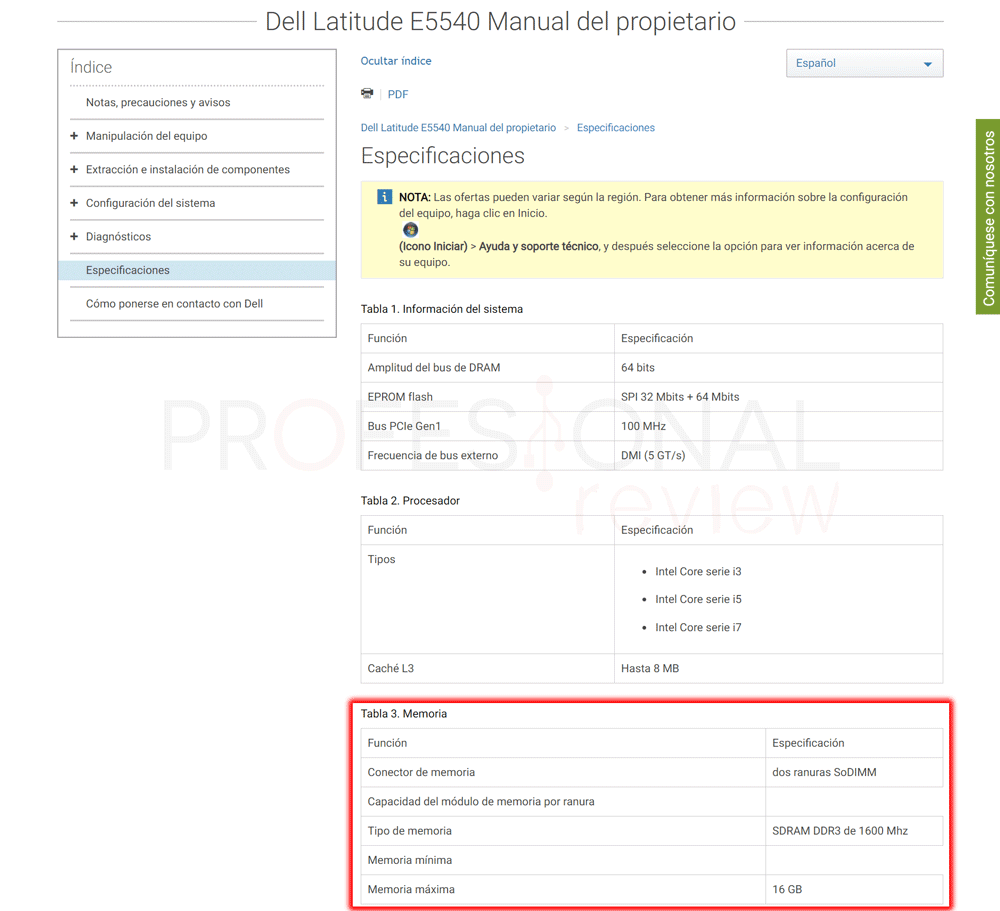Cómo saber cuánta memoria RAM soporta mi placa base puede ahorrarnos más de un disgusto a la hora de decidir ampliar nuestro hardware sin comprar el pack completo, hablamos de placa, procesador (CPU) y memoria RAM. Toda placa base tiene un límite de memoria RAM instalable, y además también un límite en la frecuencia a la que es capaz de trabajar esta memoria RAM. En este artículo trataremos de averiguar las cifras máximas que soporta nuestra placa base.

Índice de contenidos
Y lo cierto es que saber cuánta memoria soporta la placa base es bastante sencillo, siempre que sepamos el modelo de placa que tenemos, que casi siempre suele ser lo más problemático de averiguar. Así que vamos a ir poco a poco y tratar de hacer todas las consideraciones posibles.
Por qué nos interesa instalar más memoria RAM
¿Realmente necesitamos más memoria RAM de la que tenemos? Esta es la primera pregunta que debemos hacernos. La memoria RAM es uno de los principales componentes hardware de nuestro equipo. Gracias a ella, el sistema operativo puede cargar los programas que se están utilizando en ella, sus procesos y las instrucciones que serán ejecutadas por el procesador.
Mientras más memoria RAM, mayor cantidad de programas y más carga de trabajo podremos llevar a cabo en nuestro PC. Por supuesto tendríamos que tener en cuenta la potencia de nuestro procesador, pero bueno, eso es otra cuestión distinta a esta. En cualquier caso, una vez que superamos la memoria utilizada por el sistema más programas no vamos a obtener mejores de rendimiento, es decir, si tenemos 8 GB y nos sobra aún espacio, por más GB que instalemos nuestro PC no va a ir más rápido.
En la actualidad, si tenemos instalado Windows 10 en nuestro PC, y en su versión de 64 bits (esperamos que sí) lo recomendable es siempre tener más de 4 GB de memoria RAM. Especial en esta versión de 64 bits, mejor será tener al menos 8 GB, ya que el propio sistema a media carga suele utilizar bastante espacio.
De qué depende la máxima memoria que podamos instalar
Cada placa base tiene un límite de memoria RAM que se le puede instalar. Y no solamente en cantidad, sino también el tipo de memoria, por ejemplo, si es DDR3, DDR4 o cualquier otra DDR. Pero también tendremos un límite en cuanto a frecuencia de memoria, es decir, si por ejemplo instalamos una RAM de 4000 MHz y la placa soporta solo 2400 MHz, entonces nuestra memoria no va a trabajar a la velocidad máxima.
De esta forma los factores que influyen en la cantidad, tipo y frecuencia de memoria que podremos instalar serán los siguientes:
- Fabricante y modelo de placa base: en el mercado hay muchos fabricantes de placa base, y cada uno de ellos crea producto acorde a unas prestaciones y un precio.
- El procesador: la memoria RAM se comunica directamente con el procesador. Bien es cierto que el chipset de la placa base va a determinar qué procesador instalar, pero a su vez el procesador va a determinar cuánta memoria RAM instalar, ya que es el que direcciona las celdas de memoria disponibles. En el mercado hay dos fabricantes de procesadores: Intel y AMD. Cada uno de ellos cuenta con varias generaciones de procesadores, y con distintas potencias. Así que también necesitaremos conoce en detalle qué procesadores tenemos para saber cuánta memoria podremos instalar en nuestra placa base.
- El chipset: el chipset limita no la cantidad de memoria, sino la velocidad a la que esta podrá trabajar mediante los perfiles JEDEC. Aunque esto es mejor tratarlo en un artículo aparte.
En las especificaciones de los procesadores, también viene impuesto un límite de velocidad de la memoria RAM. Este límite no implica que no podamos instalar memorias más rápidas, ya que este límite “oficial” no es obstáculo para obtener mejor rendimiento de un sistema con una memoria RAM de por ejemplo 4000 MHz, a pesar de que el procesador solo admita 2666 Mhz.
Capacidades genéricas según plataforma y chipset
Esta información no se podrá cumplir al pie de la letra, porque en función de las ranuras DIMM que tenga cada placa, admitirá más o menos memoria RAM. En cualquier caso, podremos saber la cantidad máxima de memoria en función del socket que tengamos instalado en nuestro PC.
En todos los casos serán memorias RAM DDR4:
Plataforma Intel
- Socket LGA 1151: (6ª y 7ª generación): 64 GB (4 slots DIMM)
- Socket LGA 1151: (8ª y 9ª generación): 64 GB (4 slots DIMM)
- Socket LGA 2066: 128 GB (8 slots DIMM)
- Socket LGA 2011 V3: 128 GB (8 slots DIMM)
Plataforma AMD
- Socket AM4: 64 GB (8 slots DIMM)
- Socket TR4: 128 GB (4 slots DIMM)
Cómo saber qué placa base tengo (opción rápida)
Pues lo primero que tendremos que hacer es conocer qué placa base tenemos instala en nuestro ordenador. Si en tu caso ya sabes marca y modelo, pues no será necesario que sigues este punto.
Si no es éste tu caso, necesitarás averiguar cuál es el modelo de placa base que tienes, así además podrás conocer el chipset que tienes instalar y, en consecuencia, qué procesador admite y cuanta memoria podrás instalar. ¿Lo has pillado?
En este punto, tendremos dos opciones. La primera es desempolvar la caja de nuestra placa base (si compramos el PC por piezas), ahí en algún sitio podrán el modelo de placa base que tenemos. Con suerte tendremos también el manual de usuario en el que vendrá el tema de la memoria RAM. La segunda opción es instalar un programa que nos diga qué hardware tenemos en nuestro PC.
Vamos a optar por esta segunda opción. Bien, el primer programa que vamos a instalar es un de la familia de CCleaner ¡que no cunda el pánico! No vamos a hacer limpieza de PC. Este programa se llama Piriform Speccy. Sabemos que te da pereza buscarlo, así que pincha aquí para descargarlo e instalarlo. En cualquier caso, hay otros muchos disponibles en Internet, por ejemplo, Aida 64, Everest, HWiNFO, CPU-Z, etc.
En la primera pantalla de instalación, desactivad la opción de instala CCleaner. Una vez instalado, lo abriremos y automáticamente recopilará toda la información acerca de nuestro equipo. vamos a irnos al apartado “Summary” o “Motherboard” para conocer nuestra placa base.
Tendremos información sumamente importante en esta pantalla. En “manufacturer” y “model” tendremos marca y modelo de la placa, esto es lo que queremos. Pero también podremos averiguar qué tipo de chipset de CPU tiene, el chipset “Southbridge model”, BIOS, etc.
También podríamos dirigirnos al apartado de “RAM” para averiguar cuantos slots tiene nuestra placa.
El segundo programa que podríamos utilizar es CPU-Z, que es capaz de darnos el nombre de nuestra placa y algunas características más. Es otro programa muy simple y que nos aporta bastante información. Lo podremos descargar de su página web oficial.
Tenemos disponible información sobre el socket, y de la cantidad de slots que tiene nuestra placa, así que ya podríamos pasar de buscar porque con la pequeña lista anterior sabríamos cuanta cantidad tendremos disponible.
En nuestro ejemplo tenemos la siguiente placa: Asus B150 Pro Gaming AURA y ya sabemos por adelantado que su capacidad es de 64 GB. Según socket LGA 1151 y 4 slots de memoria.
Qué procesador tengo (por ser completistas)
Ya sabemos el nombre de nuestra placa base, ya podríamos conocer cuanta memoria RAM admite ésta, pero vamos a hacer las cosas bien, y vamos a saber también cuánto admite nuestra CPU. Si no tenemos pensado comprar un procesador nuevo, esta información podría ser importante.
Utilizamos este mismo software Speccy para saber cuál es nuestra CPU. Vamos a irnos al apartado de “CPU”.
Conoceremos así su nombre completo, número de núcleos, hilos tecnología y la generación a la que pertenece. A nosotros nos interesa su nombre.
También podríamos haber utilizado de nuevo CPU-Z que nos dará también toda ésta y más información. De hecho, se especializa en este tipo de información.
En nuestro ejemplo tenemos el siguiente procesador: Intel Core i5-6500
Cómo saber cuánta memoria RAM soporta mi placa base
Llegó la hora, ya lo tenemos todo, nombre de la placa y nombre del procesador. Ahora lo más sabio será hacer uso de nuestro amigo Internet. No se trata de que nosotros digamos cuánta memoria soportan todas las CPU ni todas las placas, sino de aprender a hacerlo uno mismo y aplicarlo a cualquier caso.
Memoria máxima de placa base
Comencemos por nuestra placa base. Vayámonos a la página web oficial del fabricante de la placa. O directamente pongamos todo el nombre en San-Google. El buscado de las páginas de los fabricantes puede hacer también este trabajo.
Miraremos en sus especificaciones. Prácticamente la lista de especificaciones es idéntica en todos los fabricantes. Identificaremos esta información en el apartado de memoria.
Vemos entonces que nuestra placa base cuenta con 4 slots DIMM que soporta hasta 64 GB de memoria RAM DDR4 a una velocidad de 2133 MHz y en Dual Channel. Ya sabemos algo nuevo, en esta placa solo alcanzaremos una velocidad de RAM de 2133 MHz.
Veamos ejemplos para otras marcas principales:
Memoria máxima del procesador
Ahora vamos a ver la información que nos brinda el fabricante acerca de la memoria que soporta el procesador. Entonces nos vamos a Intel o a AMD y buscamos nuestra CPU.
Ahí tenemos las especificaciones de nuestro i5-6500 de 6ª generación. Soporta un total de 64 GB de memoria RAM DDR4 a 2133 MHz y además DRR3L (para portátiles).
En el caso de AMD, es posible que solamente encuentres la frecuencia de memoria soportada y la versión. Entonces para el máximo de capacidad, haremos caso a la propia placa base.
En cualquier caso, tenemos la información necesaria. Ahora tendremos que ver cuál es la que limita más la capacidad, si el procesador o la placa. Si nuestro PC está equilibrado, significará que tanto placa como CPU soportan exactamente la misma memoria RAM, como es nuestro caso. Así que no tendría sentido que instaláramos hipotéticos módulos de 16 GB en cada slot, de hecho, ni la detectaría. Con la velocidad pasa lo mismo, este chipset+BIOS no admite más de 2133 MHz de frecuencia, así que instalar más no tiene sentido.
¿Y si tenemos un portátil o un PC ya montado por una marca?
Si estamos en el caso de tener un PC montado por un fabricante, en el que encontramos una placa base extraña y de nombre y modelo no conocido, lo mejor será introducir directamente el modelo de nuestro PC en el buscador del fabricante para ver sus especificaciones. En este aspecto, es posible que incluso necesitemos el número de modelo concreto, ya que los fabricantes suelen hacer varias especificaciones para cada familia o modelo que sacan al mercado.
El método de CPU-Z o Speccy, nos va a funcionar prácticamente en todas las ocasiones, no obstante.
Veamos por ejemplo un portátil no demasiado nuevo para ver qué información podemos encontrar. Dell Latitude E5440.
Ahí tenemos claramente sus especificaciones. Este modelo cuenta con dos ranuras SO-DIMM que admiten memorias DDR3 y DDR3L a una velocidad de 1600 MHz y un máximo de 16 GB. Así que podremos comprar dos módulos de 8 GB como máximo.
Conclusión acerca de cómo saber cuánta memoria RAM soporta mi placa base
Creemos que listar aquí de forma genérica chipsets y placas con la memoria que admiten tiene poco sentido, y es por esto que hemos proporcionado información útil para que sea cada uno el que conozca su hardware y pueda obtener información acerca de éste con la mejor herramienta: Internet.
¿Lo has entendido todo bien? Si tienes alguna duda, o algún problema para obtener la información que necesitas, déjanos un comentario. Si lo prefieres, puedes entra en nuestro Foro de Hardware y abrir un tema con tus dudas para que entre todos podamos ayudarnos. No dudes consultar cuanta RAM tiene tu PC.
Para completar tu PC ideal te recomendamos estas guías:
- Mejores procesadores del mercado
- Mejores placas base del mercado
- Mejores memoria RAM del mercado
- Mejores SSD del mercado
- Mejores disipadores y refrigeración líquida del mercado
Antes de irte, puede echarles un vistazo a nuestras guías estrella de hardware, completamente actualizadas y con lo mejor de cada categoría y rango de precios.